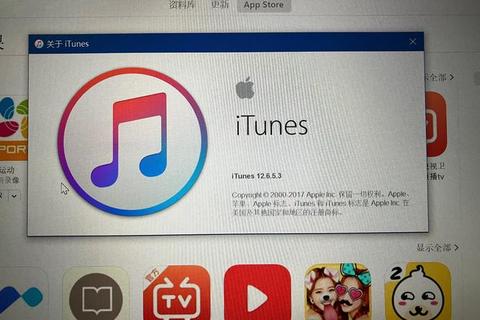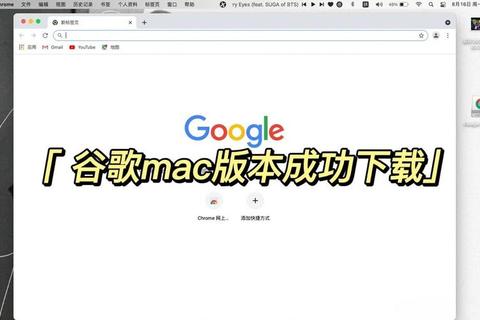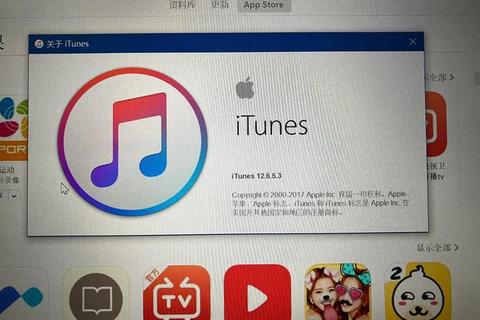在数字时代,iTunes作为苹果设备管理的重要工具,其安装与使用对许多用户而言仍是刚需。部分用户在2014版iTunes的官网下载及安装过程中,常会遇到软件包错误、安装中断、兼容性提示等问题。这些问题不仅影响设备同步与数据管理,还可能因操作不当导致系统文件损坏。本文将针对iTunes官网下载2014版本时的典型故障,提供多维度解决方案,帮助用户高效完成安装并规避常见陷阱。
一、确认官网下载的正确入口与文件完整性
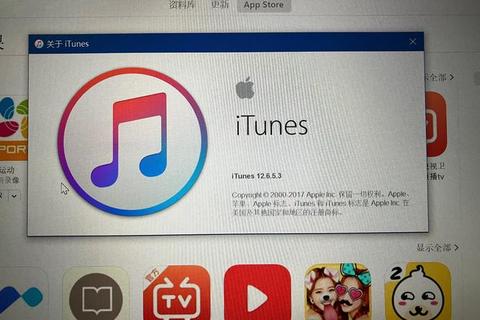
问题现象:用户通过苹果官网下载iTunes 2014时,可能因页面更新导致无法找到历史版本入口,或下载链接失效,甚至下载文件被防火墙拦截导致不完整。
解决方法:
1. 定位历史版本下载页面:
访问苹果官网后,通过“网站地图”或页面底部的“下载”分类,找到“iTunes”相关入口。若页面默认跳转至新版下载,可尝试在浏览器地址栏手动输入历史版本存档链接(需结合快照工具查找)。
部分用户反馈,点击“需要其他版本?”后选择“Windows”选项,可强制显示旧版下载按钮。
2. 验证文件完整性:
下载完成后,右键点击安装包选择“属性”,在“数字签名”选项卡中检查签名是否有效。若签名缺失或显示“未知发布者”,需重新下载。
使用第三方校验工具(如HashCalc)比对文件的MD5或SHA-1值与官方提供的数据是否一致,避免因网络波动导致文件损坏。
二、解决系统兼容性与权限冲突
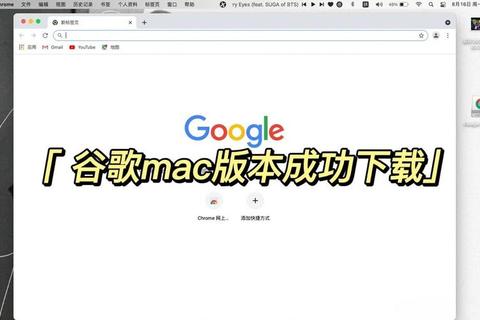
问题现象:安装过程中提示“此程序与当前Windows版本不兼容”或“需要管理员权限”,常见于Windows 10/11系统运行旧版安装包。
解决方法:
1. 调整系统兼容性设置:
右键点击安装包,选择“属性”→“兼容性”,勾选“以兼容模式运行此程序”,并选择“Windows 7”或“Windows XP”模式。同时勾选“以管理员身份运行此程序”。
2. 关闭安全软件干扰:
临时禁用Windows Defender、第三方杀毒软件及防火墙,避免其误判安装行为为恶意操作。部分安全软件(如360安全卫士)可能拦截注册表修改,需彻底退出后再尝试安装。
3. 修复系统组件依赖:
安装Microsoft Visual C++ 2010 Redistributable Package及.NET Framework 3.5/4.0,这些组件是iTunes 2014运行的必要依赖。可通过“控制面板”→“程序和功能”→“启用或关闭Windows功能”中启用相关服务。
三、彻底卸载残留组件与清理注册表
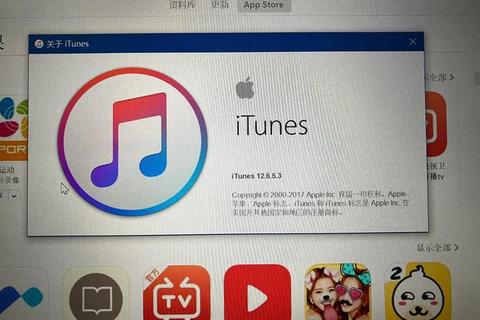
问题现象:安装失败后重复尝试,提示“软件包错误”或“Apple Software Update服务冲突”,多因旧版组件残留导致。
解决方法:
1. 完全卸载旧版iTunes及相关组件:
通过“控制面板”→“程序和功能”,按顺序卸载以下组件:
iTunes
Apple Software Update
Apple Mobile Device Support
Bonjour
Apple Application Support(32位与64位)
卸载完成后重启计算机。
2. 手动清理残留文件与注册表:
删除以下目录中的苹果相关文件夹:
`C:Program FilesCommon FilesApple`
`C:Program Files (x86)Apple Software Update`
`C:ProgramDataApple`
打开注册表编辑器(regedit),导航至`HKEY_LOCAL_MACHINESOFTWAREMicrosoftWindowsCurrentVersionUninstall`,删除所有含“Apple”“iTunes”字样的子项。操作前务必导出备份注册表。
3. 使用专业清理工具:
Windows Installer Cleanup Utility:该工具可强制清除Windows Installer缓存中的错误条目。下载后以管理员身份运行,勾选所有Apple相关条目并点击“Remove”。
Revo Uninstaller:选择“猎人模式”扫描残留文件和注册表项,适用于无法通过常规卸载流程清除的顽固组件。
四、处理安装包错误与卡顿回滚
问题现象:安装进度卡在50%~70%,提示“软件包有问题”或“安装程序需要重新启动”,多由临时文件冲突或磁盘权限错误引起。
解决方法:
1. 清理临时文件与重置缓存:
按下`Win+R`输入`%temp%`,删除该目录下所有文件。若提示文件占用,可重启后再次尝试。
打开命令提示符(管理员),输入`msiexec /unregister`后回车,再输入`msiexec /regserver`重置Windows Installer服务。
2. 修复磁盘权限与坏道:
右键点击系统盘(通常为C盘),选择“属性”→“工具”→“检查”,扫描并修复文件系统错误。若提示发现坏道,需使用chkdsk /f /r命令进行深度修复。
3. 使用离线安装包:
从第三方可信源(如TechSpot或FileHippo)下载iTunes 2014离线安装包(通常为150MB~200MB),避免因网络问题导致在线安装器下载中断。
五、替代方案与兼容工具推荐
若上述方法仍无法解决问题,可考虑以下替代方案:
1. 第三方设备管理工具:
iMazing:支持iOS设备备份、文件传输及应用管理,无需依赖iTunes,兼容性更佳。
3uTools:提供固件下载、越狱支持及一键修复功能,尤其适合处理老旧设备与系统版本的兼容问题。
2. 虚拟机环境部署:
通过VMware或VirtualBox创建Windows XP/7虚拟机,在隔离环境中运行iTunes 2014,避免与宿主系统产生冲突。
通过以上步骤,绝大多数用户可顺利完成iTunes 2014版本的安装与配置。若问题仍持续,建议检查硬件状态(如更换USB接口或数据线)或联系苹果官方支持获取版本特定的修复补丁。